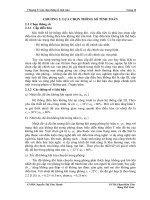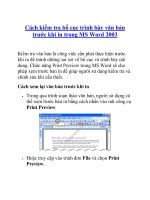Cách lựa chọn thông số khi in văn bản ra máy in trong MS Word 2003 potx
Bạn đang xem bản rút gọn của tài liệu. Xem và tải ngay bản đầy đủ của tài liệu tại đây (99.71 KB, 3 trang )
Cách lựa chọn thông số khi in văn bản ra
máy in trong MS Word 2003
Sau khi hoàn tất các việc soạn thảo và chỉnh sửa văn bản thì in
chính là công việc cuối cùng cần phải thực hiện. In là chức năng
không thể thiếu trong các chương trình soạn thảo văn bản, bài
viết này sẽ hướng dẫn cách chọn các thông số cơ bản để in văn
bản ra giấy thông qua máy in đã được kết nối với máy vi tính.
Cách in nhanh tất cả các trang văn bản
Trong màn hình soạn thảo hoặc màn hình Print Preview,
nhấn vào nút công cụ Print để ra lệnh in nhanh toàn bộ tất
cả các trang văn bản ra giấy thông qua máy in.
Hãy cẩn thận vì chức năng này sẽ ra lệnh in ngay lập tức
mà không hiển thị bất cứ thông báo hay lựa chọn nào.
Lệnh in này sẽ in theo các thông số đã được thiết lập mặc
định hoặc lần thay đổi cuối cùng đối với văn bản đang mở.
In có lựa chọn theo ý người sử dụng
Truy cập vào trình đơn File và chọn Print
Xuất hiện bảng cho phép lựa chọn các thống số in như sau:
1. Printer Name: Chọn máy in. Máy in mặc định hoặc máy in
vừa được chọn để in văn bản này sẽ được chọn sẵn. Nhấn
vào nút hình mũi tên để chọn máy in khác nếu muốn.
2. Print to file: Chỉ in văn bản ra thành tập tin (file) theo
chuẩn của máy in đang chọn mà không in ra giấy. Chức
năng này được sử dụng khi không có sẵn máy in, đây là
chức năng in đặc biệt sẽ được hướng dẫn trong một bài viết
khác.
3. Manual duplex: Chọn in hai mặt, mỗi trang văn bản sẽ
được in lên một mặt của tờ giấy in, trong trường hợp máy
in không có chức năng tự động in 2 mặt (máy in thông
thường). Sau khi in xong một mặt, Word sẽ nhắc nạp giấy
vào lại để in tiếp mặt thứ hai.
4. All: Chọn in tất cả các trang văn bản.
5. Current page: Chỉ in trang đang được đặt dấu nháy của
con trỏ chuột hoặc trang đầu tiên được đánh dấu.
6. Selection: Chỉ in phần nội dung được chọn bằng cách đánh
dấu (bôi đen). Chức năng này chỉ được hiển thị khi nội
dung trong văn bản được đánh dấu.
7. Pages: In trang có số thứ tự được nhập trong ô. Có thể nhập
nhiều trang, mỗi trang cách nhau bởi dấu phẩy (,) hoặc có
thể chọn chỉ in liên tiếp từ trang này tới trang kia bằng cách
dùng dấu gạch ngang (thí dụ in từ trang 5 đến trang 12 thì
nhập vào: 5-12). Có thể kết hợp in từng trang và in nhiều
trang.
8. Number of copies: Chọn số lượng bản in (số lần in).
9. Collate: Chọn cách sắp xếp khi in nhiều bản (xem hình
minh họa khi thay đổi).
10. Print what: Chọn nội dung muốn in, mặc định là
Document để chỉ in nội dung văn bản.
11. Print: Chọn in tất cả các trang hay chỉ in trang lẻ
(Odd pages: 1,3,5, ) hoặc trang chẵn (Even pages:
2,4,6, )
12. Pages per sheet: Chọn số trang văn bản muốn in trong
một tờ giấy. Nếu chọn nhiều hơn một thì các trang văn bản
sẽ được thu nhỏ lại cho vừa với một trang của khổ giấy đã
chọn
13. Scale to paper size: Điều chỉnh kích thước của bản in
cho vừa với khổ giấy trong trường hợp kích thước của trang
văn bản và khổ giấy in khác nhau.
Sau khi chọn xong các thông số nhấn nút Ok để ra lệnh in
hoặc nhấn Cancel để hủy lệnh in.